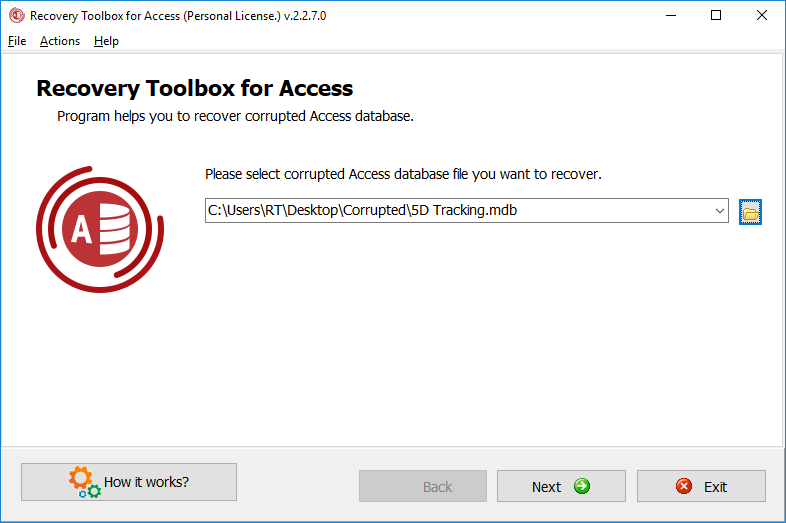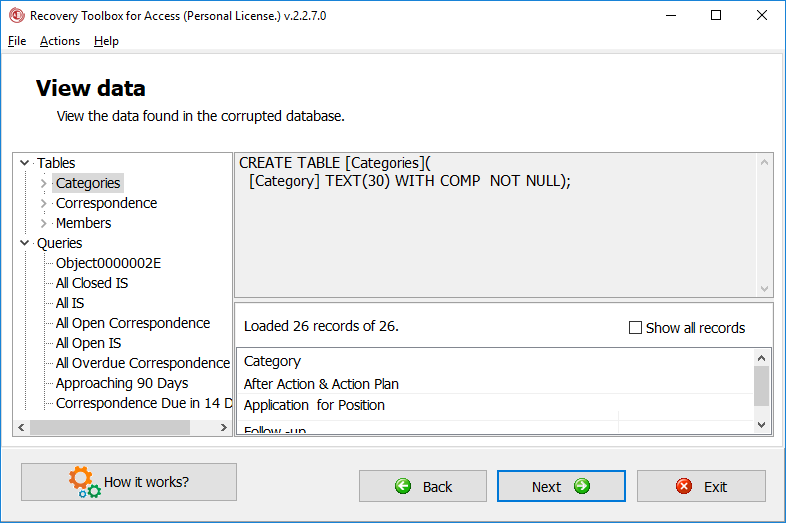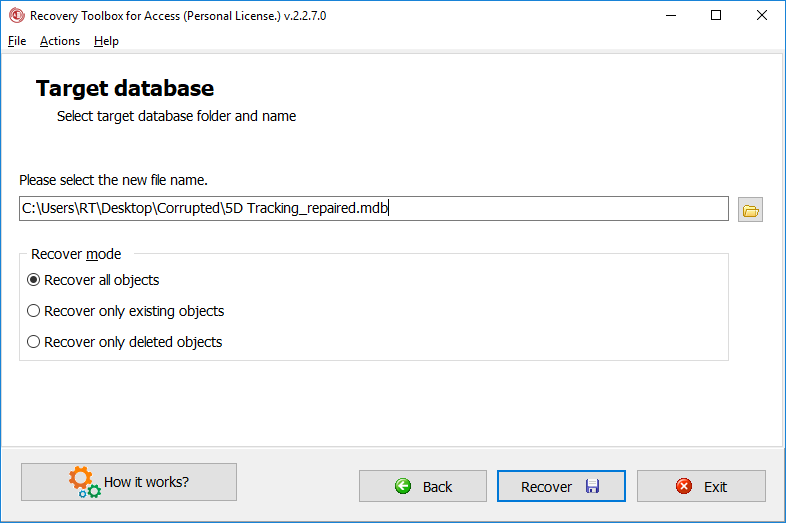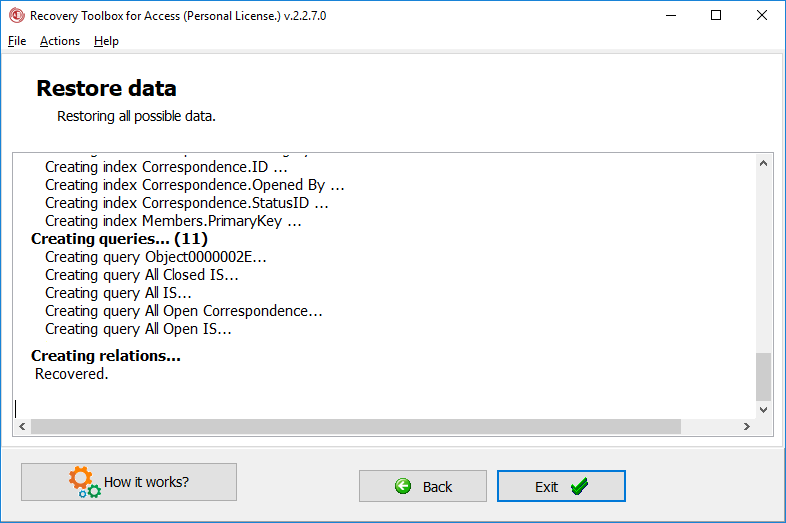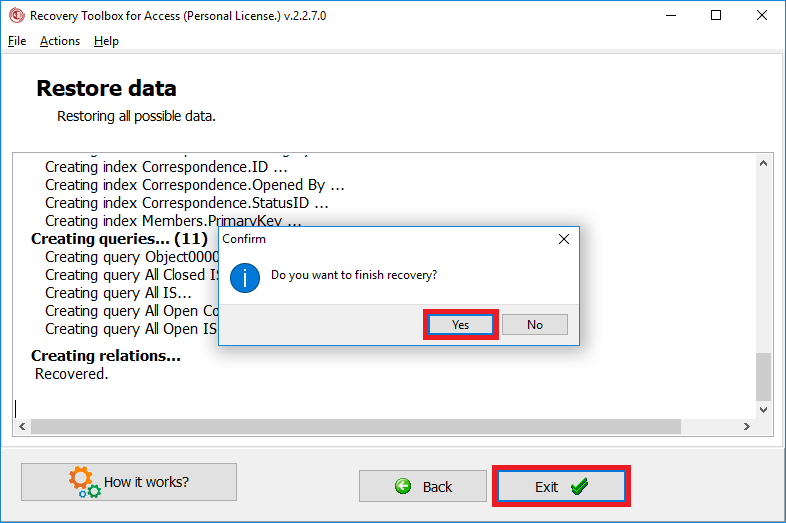Recovery Toolbox for Access - 온라인 도움말
Recovery Toolbox for Access(다운로드)는 손상된 데이터를 복구하는 데 사용됩니다. Microsoft Access *.mdb, *.accdb 형식의 데이터베이스 파일.
이 도구는 다음 작업을 수행할 수 있습니다.
- 원래 테이블 구조 복구(인덱스 및 기타 매개변수).
- 테이블 데이터 복구
- 보고서 및 양식에 사용된 쿼리를 제외한 쿼리 복구.
- 데이터 표시에 사용되는 관계를 제외한 관계 복구
Recovery Toolbox for Access의 단계별 매뉴얼
몇 가지 간단한 단계를 통해 손상된 데이터베이스를 복구할 수 있습니다.
파일 | 종료, 종료 버튼을 누르거나 창의 오른쪽 상단 모서리에 있는 작은 십자 버튼을 클릭하여 Recovery Toolbox for Access를 닫습니다. 1, 2 또는 3단계에서 애플리케이션 작업을 중지하기로 결정하면 복구 프로세스가 완료되지 않습니다. 또한 사용자는 뒤로 버튼을 사용하여 이전 단계로 돌아가서 데이터를 보고 필요한 경우 변경할 수 있습니다.
손상된 데이터베이스 파일에서 데이터 복구
1. 추가 처리를 위한 소스 파일 선택
Recovery Toolbox for Access가 시작되면 사용자에게 추가 처리를 위해 소스 파일을 선택하라는 메시지가 표시됩니다.
입력 필드에 키보드를 사용하여 소스 파일의 경로와 이름을 입력합니다. 또는 버튼을 눌러 표준 대화 상자를 사용할 수 있습니다. ![]() .
.
사용자는 이전에 열었던 문서 중 하나를 열 수도 있습니다. 목록은 필드에 표시됩니다 ![]() .
.
원본 파일이 선택되면 다음 버튼을 눌러 복구 프로세스의 다음 단계로 진행할 수 있습니다.
2. 손상된 데이터베이스 파일에서 추출한 데이터 구조 미리보기
미리보기 모드를 사용하면 파일이 저장되는 형식으로 파일 구조를 볼 수 있습니다.
왼쪽에서 사용자는 데이터베이스의 구조를 트리 형태로 볼 수 있으며 각 데이터베이스 개체에 대한 자세한 정보를 볼 수 있습니다. 트리 형식은 관계, 쿼리 및 테이블의 세 가지 주요 분기로 구성됩니다.
표를 선택하면 창은 스크린샷에서 볼 수 있는 형식을 취합니다. 테이블 이름 및 해당 열과 같은 매개변수는 창 섹션(오른쪽 상단 창) 중 하나에서 찾을 수 있습니다. 테이블 레코드는 창의 해당 섹션(오른쪽 아래 창)에서 볼 수 있습니다. 모든 테이블 레코드를 보려면 레코드 목록 상단에 있는 확인란을 사용하십시오.
그 외에도 인덱스 분기를 열어 기본 키 매개변수와 해당 이름에 따라 표시되는 인덱싱된 열을 볼 수 있습니다. 화면의 두 번째 섹션에는 색인 이름과 여러 관련 매개변수가 포함되어 있습니다. 구체적으로 어떤 열이 인덱스를 구성하는지, 지정된 열이 필요한지 여부, 열이 고유해야 하는지 여부, 이 열에 기본 키가 포함되어 있는지 여부를 보여줍니다. 이 테이블에 대한 인덱스가 생성되지 않은 경우 인덱스 분기에는 값이 포함되지 않고 비어 있습니다. 이 경우 인덱스를 선택하면 데이터베이스 레코드가 표시되지 않습니다.
쿼리를 선택하면 창의 오른쪽 하단 창이 숨겨지고 오른쪽 상단 창에는 선택한 쿼리의 이름과 관련 SQL 코드가 표시됩니다.
관계 중 하나를 선택하면 오른쪽 상단 창에 이 관계의 이름, 참조 테이블 및 테이블 열의 이름이 포함됩니다.
데이터베이스 복구 구성 프로세스를 계속하려면 다음을 누르십시오.
3. 이전에 추출한 데이터를 저장할 파일 선택
데이터베이스 구조 미리보기를 마치면 복구된 데이터를 저장하는 데 사용할 파일의 이름과 경로를 선택하라는 메시지가 애플리케이션에 표시됩니다.
설정을 변경하지 않고 그대로 둘 수 있습니다. 이 경우 응용 프로그램은 원본 데이터베이스 파일이 있던 동일한 폴더에 출력 파일을 저장합니다. 파일 이름은 원본 파일의 이름과 _repaired 접미사로 구성됩니다.
복구된 데이터를 저장하려면 입력 필드에 파일의 경로와 이름을 지정하십시오. 게다가 파일 저장을 위한 표준 대화 상자를 사용할 수 있습니다. 아이콘을 클릭하십시오 ![]() . 복구 프로세스를 시작하려면 복구 버튼을 누르십시오.
. 복구 프로세스를 시작하려면 복구 버튼을 누르십시오.
선택한 파일 이름이 지정된 위치에 이미 존재하는 경우 해당 경고 메시지가 표시됩니다. 그런 다음 한 단계 뒤로 이동하여 다른 파일 이름 및/또는 위치를 지정할 수 있습니다.
4. 최종 복구 보고서 보기
실제 복구 프로세스가 이 단계에서 이루어집니다.
복구 프로세스가 시작되면 액세스용 복구 도구 상자는 저널 창에 메시지를 표시합니다. 또한 이러한 메시지는 Recovery Toolbox for Access 폴더에 있는 Err.log 파일에 저장됩니다. 파일이 이미 있으면 새 정보가 추가됩니다. 새 레코드가 추가되면 타임스탬프도 포함됩니다.
세 가지 메시지 유형이 있습니다.
- 굵은 글꼴은 데이터 그룹이 복구되었음을 나타냅니다. 도구가 예를 들어 테이블 또는 쿼리와 같은 동일한 유형의 데이터 시퀀스를 복구하기 시작하면 사용자에게 이러한 메시지가 표시됩니다.
- 요소 복구 메시지는 일반 글꼴로 표시됩니다. 이러한 알림은 그룹 요소(예: 테이블 구조 또는 쿼리)가 복구되었음을 사용자에게 알려줍니다. 저널 구조를 단순화하기 위해 이러한 알림은 테이블 복구 중에 표시되지 않습니다.
- 빨간색 글꼴은 오류를 의미합니다. 프로그램이 특정 데이터를 복구할 수 없거나 다른 오류가 발생하면 해당 알림이 저널에 표시됩니다. 알림은 Err.log 파일에서 $Error$ 문자열로도 표시됩니다.
Recovery Toolbox for Access는 암호화된 파일에서 데이터를 복구하지 않습니다. 암호화되지 않은 암호로 보호된 파일은 복구할 수 있지만 암호는 손실됩니다. 게다가 이 소프트웨어는 보고서, 페이지, 모듈, 매크로, 링크 및 다른 데이터베이스를 참조하는 필드, 편집기 필드에 요소를 표시하기 위한 액세스 관련 기능 및 값 선택에 사용되는 제한을 복구하지 않습니다.
5. 최종 단계
저널을 훑어본 경우 종료 버튼을 누르거나 파일 | 종료. 뒤로 버튼을 사용하여 돌아가서 처리할 다른 파일을 지정할 수도 있습니다. 파일과 파일이 저장된 폴더는 자동으로 변경되지 않으므로 이러한 매개변수를 수동으로 변경하거나 표준 찾아보기 대화 상자를 사용해야 합니다.